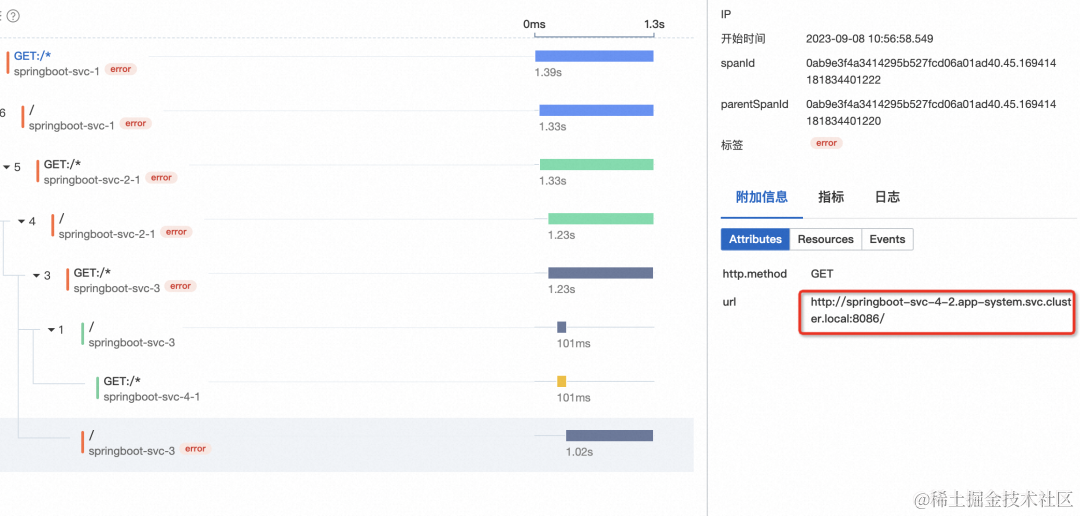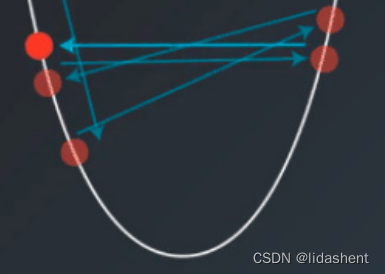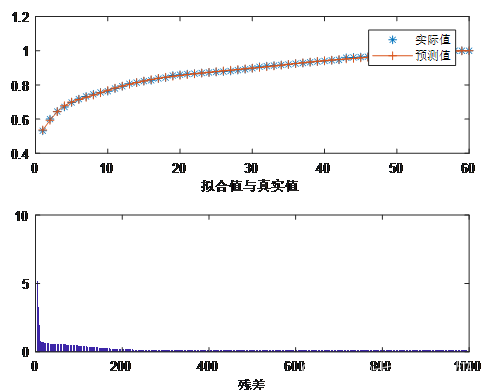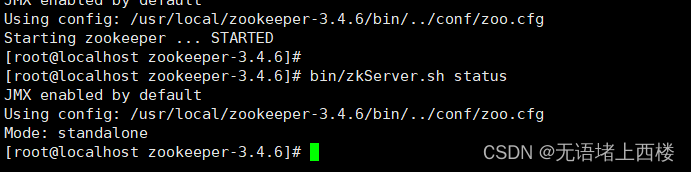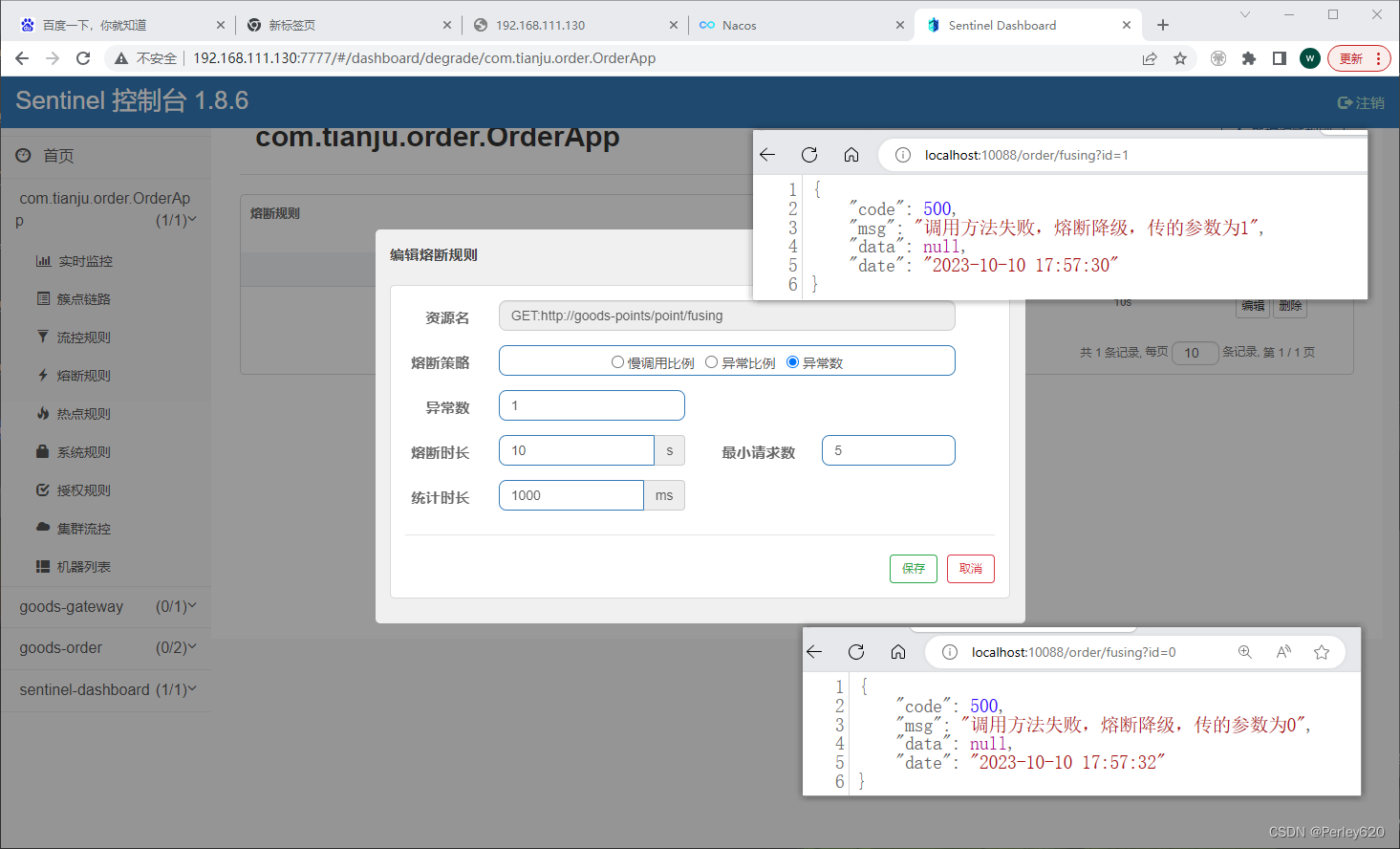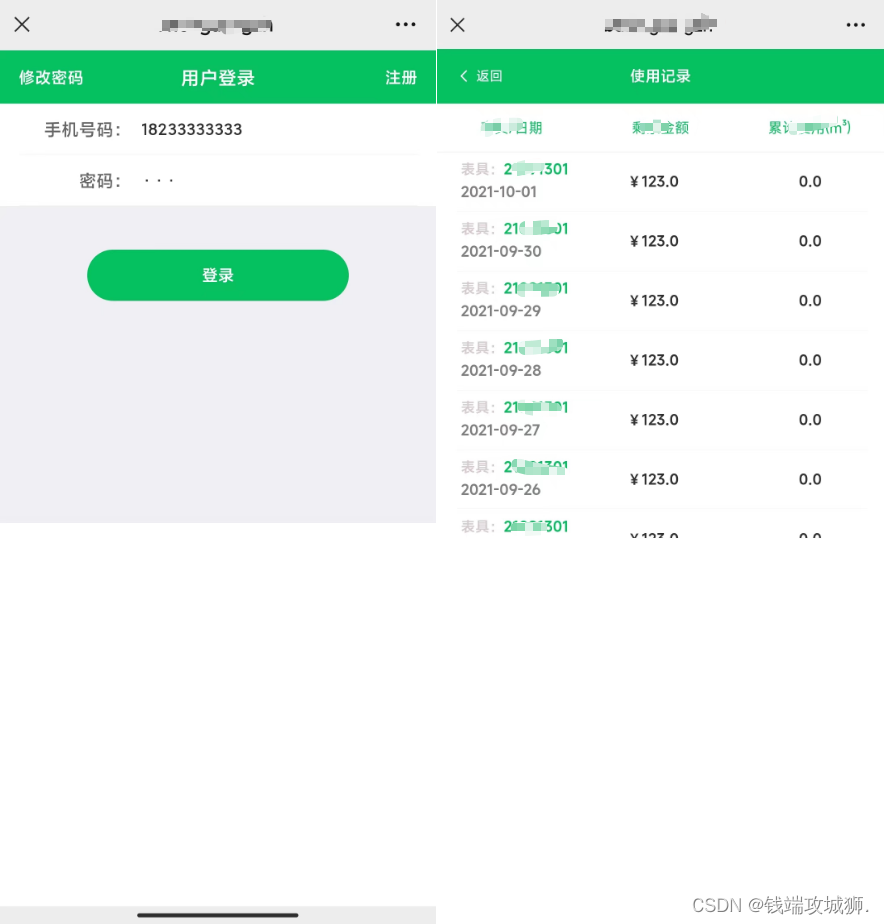一、实现样式
批量IP与端口中间用“,”分割,点击Telnet进行测试,前提是你电脑安装了telnet客户端,Clear按钮用来清空文本框。
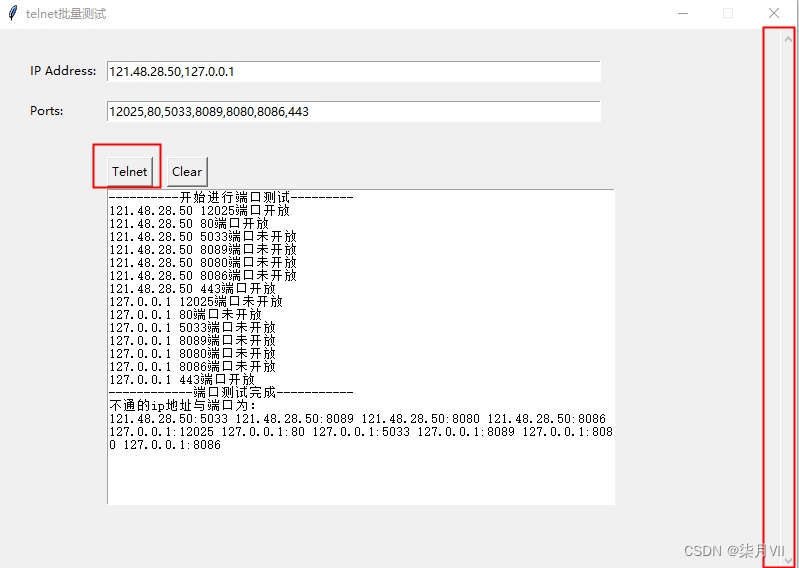
二、核心点
1、使用Tkinter来制作桌面GUI页面
2、使用telnetlib模块测试telnet端口
三、困难点
1、测试结果陆续输出到文本框里面去,最开始使用重定向将print打印结果输出到文本框,当时结果会一下子全出现在页面上,如果数据量大就会导致程序一直无响应,半天结果不会出来,用户体验感异常不好,这里采用text.insert()将结果输出到文本框,使用延迟sleep,文本框更新的方式将数据一条一条的输出到页面上。
output_text.insert(INSERT,f"{host} {port}端口开放 \n")time.sleep(0.1)output_text.update()
2、文本框键盘无法输入,最开始想到是文本框直接 disabled,只读,但是这样的话text.insert()就无法将结果输出到文本框里面去,这里采用禁止键盘输入
# 键盘无法输入
output_text.bind("<Key>",lambda event:"break")
四、完整代码
from tkinter import *
import telnetlib
import timeroot = Tk()
root.title("telnet批量测试")
# root.iconbitmap("telnet.ico")
root.geometry("800x540")
root.resizable(False, False)
# 保存端口不通的ip:ports
notopenport = []def telnet(host, port):# redirect_stdout_to_tkinter(output_text)try:# timeout单位stelnetlib.Telnet(host=host, port=port, timeout=1)output_text.insert(INSERT,f"{host} {port}端口开放 \n")time.sleep(0.1)output_text.update()output_text.focus_force()# print(f"{host} {port} 端口开放") except:output_text.insert(INSERT,f"{host} {port}端口未开放 \n")notopenport.append(f"{host}:{port}")time.sleep(0.1)output_text.update()output_text.focus_force()
# 测试端口
def for_port():hosts = ipInput.get().split(',')port_list = portsInput.get().split(',')# print('需要测试的端口:')# print(hosts)output_text.insert(INSERT,'----------开始进行端口测试--------- \n') for host in hosts:for port in port_list:telnet(host, port)output_text.insert(END,'------------端口测试完成----------- \n') output_text.insert(END,'不通的ip地址与端口为: \n')output_text.insert(END,notopenport )def clear():output_text.delete('1.0', END)# 布局框架
fr = Frame(root).pack(anchor = 'nw')
# ip输入框
ipLab = Label(fr,text='IP Address:').place(x=30,y=30)
ipInput = Entry(fr,width=70)
ipInput.place(x=110,y=32)
# 端口输入框
portsLab = Label(fr,text='Ports:').place(x=30,y=70)
portsInput = Entry(fr,width=70)
portsInput.place(x=110,y=72)
# 按钮
telnetButton = Button(fr,text='Telnet',command=for_port).place(x=110,y=128)
clearButton = Button(fr,text='Clear',command=clear).place(x=170,y=128)fr1 = Frame(root,width=72,height=200,bd=4).place(x=110,y=160)
output_text = Text(fr1,width=72)
output_text.place(x=110,y=160)
# 键盘无法输入
output_text.bind("<Key>",lambda event:"break")
# 滑块绑定
scroll = Scrollbar(fr1)
scroll.pack(side=RIGHT,fill=Y)
# 两个控件关联
scroll.config(command=output_text.yview)
output_text.config(yscrollcommand=scroll.set)# redirect_stdout_to_tkinter(output_text)mainloop()
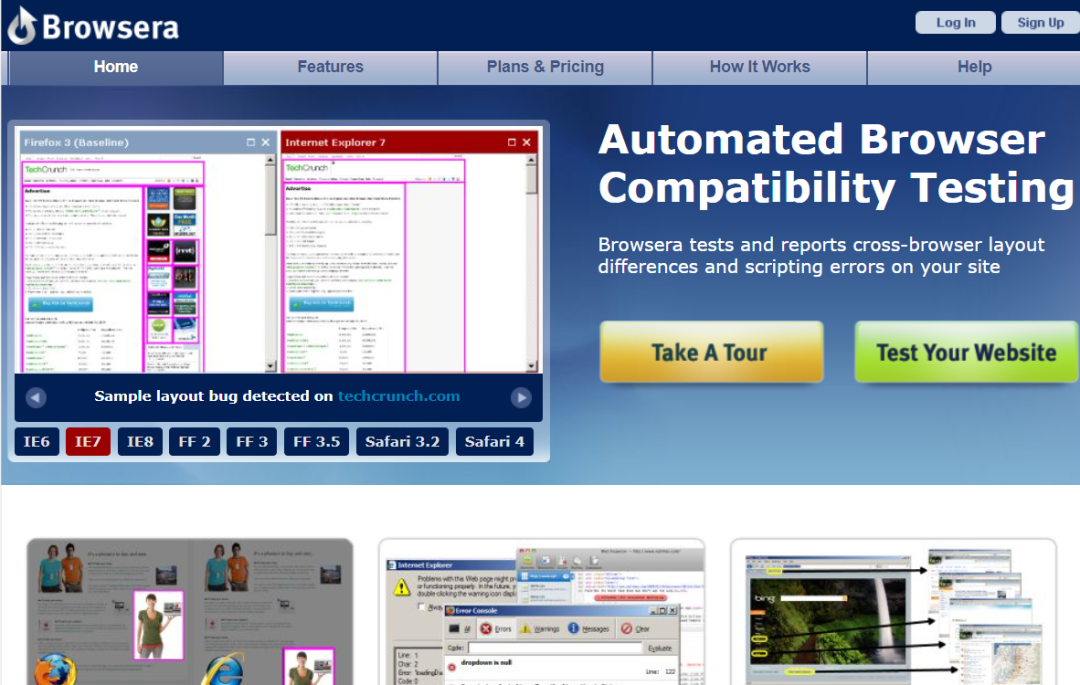
![[Spring] SpringMVC 简介(二)](https://img-blog.csdnimg.cn/77e80348431b47788cf427b5077e7ef7.png)